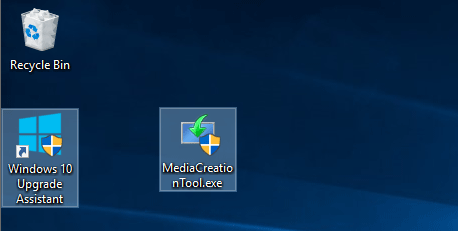
Windows 10 mempunyai fitur Update yang dijalankan secara berkala apabila terhubung ke internet. Memang sih, update itu sangat diperlukan untuk memperbaiki kesalahan kesalahan yang terjadi pada sistem windows, dan karena bersifat autoupdate kita tidak perlu melakukan update manual sehingga menjadi lebih praktis.
Yang menjadi permasalahan adalah jika kita sedang terhubung di internet dengan menggunakan hotspot dari HP atau modem yang berkuota (Bukan model wifi yang unlimited). Jika kita sedang berselancar menggunakan hotspot atau modem berkuota, maka kuota kita akan terkuras cukup banyak karena update windows 10 ini. Nah, berikut adalah cara mengatasinya.
1. Ketika kita sedang terhubung ke internet dan tiba tiba windows assistance nya muncul, silahkan Disconnet terlebih dahulu, lalu matikan lewat task manager .
Klik Windows, lalu ketikan task manager
lalu pilih task manager setelah itu cari perintah "Windows 10 Assistance" lalu klik kanan dan pilih "End Task"
NOTE:
Jika kalian sudah tidak terhuubung ke internet (Searching nya via HP atau media lainnya silahkan lewat metode nomor 1)
2. Klik windows lalu ketikan Service
3. Lalu cari Windows Update, kemudian klik 2x
4. Di Startup type pilih dahulu Automatic (Delayed Start) lalu dibawahnya klik "Stop". Jika muncul pesan aneh lewati saja. Setelah itu pilih disable. lalu Apply > OK
Setelah itu Tulisan di sebelah kanan nya windows update akan menjadi disable
5. Kemudian Klik windows lalu ketikan "MMC"
6. Klik File lalu pilih "Add/remove snap-in"
7. Kemudian Pilih Grup Police Object, klik 2x
8. Maka akan muncul jendela seperti ini, langsung saja klik finish
9. setelah itu muncul Local Computer Policy, langsung saja pilik OK dibawah
10. Kemudian klik 2x Local computer policy yang sebelah kanan
11. Lalu pilih tulisan yang dikotak merah dibawah, klik 2x
12. Lalu kalian bisa memilih Konfigurasi sendiri, di enable, misal autodownload + instal, atau Auto download saja, Dan lain lain. Namun jika kalian ingin langsung menonaktifkannya, silahkan pilih disable, lalu apply > OK
13. Restart PC , dan windows 10 kalian sudah tidak autoupdate lagi
Sekian dan terima kasih. apabila ada yang mau tanya silahkan komen (Slow Respon)













No comments:
Post a Comment